Ma première connexion
Ma première connexion 📲
Pour participer à un challenge sur Alvarum Go, je dois m'être préalablement inscrit en ligne auprès d'un organisateur d'événement ou de challenge qui utilise la plateforme.
Voici les étapes que je devrais suivre pour ma 1ère connexion :
- Télécharger l'application Alvarum Go sur Android ou iPhone
- Je me connecte à mon compte sur Alvarum Go en utilisant :
- Le numéro de téléphone renseigné au moment de l'inscription (recommandé)
- Votre nom de famille et votre numéro d'inscription - Rejoindre mon équipe si cela m'est proposé. En effet, cette étape n'est proposée que dans le cas où des équipes ont été crées au sein de votre organisation.
- J'active mes notifications web et mobile afin de pouvoir être informé des animations proposées pendant le challenge.
Ces notifications peuvent être désactivées à tout moment depuis l'onglet "Mon compte" (cliquez en haut à droite de l'application pour y accéder). - J'active le podomètre pour une remontée automatique de mes pas (sous réserve de compatibilité de mon appareil).
- J'active la transmission de données personnelles. Ainsi, j'accepte que dans le cadre de l'évènement, mon nom et mon compte de pas journalier puisse être utilisé pour établir des classements, et puisse être consulté par des tiers en lien avec l'évènement.
1. Se connecter à Alvarum Go
1.a. En utilisant le numéro de téléphone portable renseigné au moment de l'inscription.
Quel numéro de téléphone ai-je renseigné ?
Le numéro de téléphone renseigné au moment de l'inscription est rappelé dans l'e-mail vous invitant à vous connecter à l'application Alvarum Go.
Le numéro de téléphone renseigné au moment de l'inscription est rappelé dans l'e-mail vous invitant à vous connecter à l'application Alvarum Go.
- Saisissez ce numéro de téléphone et cliquez sur le bouton "envoyer le code". Vous allez recevoir un SMS avec un code.
- Saisissez ce code dans l'interface et vous serez connecté
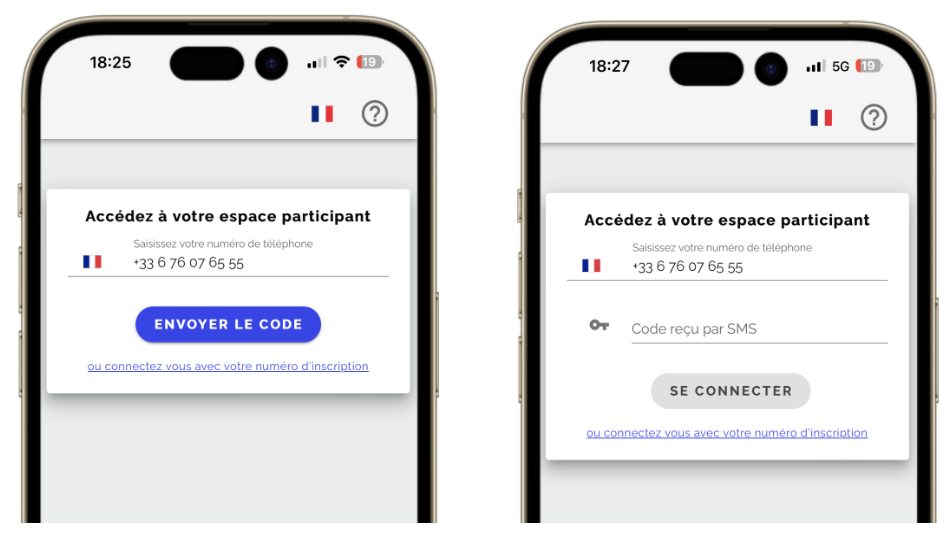
1.b. En utilisant une autre méthode
Si vous avez utilisé un mauvais numéro de téléphone portable ou un numéro de ligne fixe.
- Cliquez sur "ou connectez vous avec numéro d'inscription" sur l'écran de 1ère connexion.
- Entrez votre nom de famille
- Entrez votre numéro d'inscription (que vous pouvez retrouver dans l'email reçu pour le lancement ayant pour objet : Lancement du challenge de pas de la Course des Héros 2024 🚀)
2. Rejoindre une équipe 👥
Si des équipes ont été créés au sein de votre organisation, il vous sera demandé lors de la première connexion à l'application quelle équipe vous souhaitez rejoindre.
- Vous avez la possibilité de consulter qui vont les membres de votre équipe.
- Vous pouvez changer d'équipe après votre 1ère connexion.
3. Activer les notifications 🔔
Après avoir renseigné les informations relatives à votre compte, il vous sera demandé d'accepter les notifications. Nous vous recommandons très fortement de les accepter. En effet, elles vous permettent d'être tenu au courant en temps réel des animations ayant lieu pendant la durée du challenge/ de l'événement.
4. Activer le podomètre 👟
Afin de pouvoir activer la remontée automatique de vos pas, vous devez autoriser l'application à se connecter au podomètre de votre téléphone, sous réserve que celui-ci soit compatible.
Attention : une autre fenêtre est susceptible d'apparaître selon votre téléphone afin de vous demander si vous souhaitez faire fonctionner l'application en arrière-plan. Pour un bon fonctionnement du podomètre, vous devez en effet accepter que l'application fonctionne en arrière-plan.
5. Activer la transmission de données personnelles 🔓
Dans le cadre de l'évènement auquel vous participez, vous acceptez que votre nom et votre compte de pas journalier puisse être utilisés pour établir des classements, et puisse être consultés par des tiers en lien avec l'évènement.
Related Articles
Les remontées de pas ne fonctionnent pas correctement
Mes données de pas ne sont pas remontées ou sont incohérentes. Que faire? Il peut arriver que la remontée automatique des pas ne fonctionne pas correctement 1. Les données remontées présentent un écart de 15 à 20% avec votre application "santé" Cet ...Peut-on synchroniser l'application Alvarum Go avec les montres GPS ou autres outils connectés ?
Non, l'application Alvarum Go ne peut être synchronisée avec ce type d'outil connecté. Nous comprenons ensuite que votre outil connecté est votre référence : dans ce cas, nous vous conseillons de supprimer la connexion entre l'application Alvarum Go ...Mon téléphone est-il compatible avec l'application Alvarum Go ? Puis-je participer sans téléphone ?
Quels sont les téléphones compatibles? L'application est compatible avec les téléphones disposant des systèmes d'exploitation suivants : Android à partir des versions 8.0 IOS à partir de la version 11. Enfin, pour pouvoir comptabiliser vos pas ...